第50回:こーしの写真加工講座_多重露光とブラー|日本の インスタグラマー コミュニティ IGersJP
こんばんは、koshi_another_sideです。
2012年3月に枠を頂いたこの企画、2年弱かけてようやく50回目を迎える事が出来ました。
当初は週に1回のペースで始めたこの企画、ここ1年程まともに更新ができておらず、申し訳なく思っております。
クビにならない限り、出来る限り続けていきたいと思っております 笑。本年もよろしくお願いします。
今回の素材はこちらです。
加工後の作品がこちらです。
別撮りしたものを多重露光で重ねて自然な感じに見せるというのはすごく難しいです。今回はブラーを使って全体的に自然な感じに見せる事をテーマに記事を書きました。
それでは紹介していきます。
撮影:iPhone5S標準カメラ 使用アプリ:Image Blender, VSCO, BlurFX, Snapseed
Image Blender
1. 左下に有刺鉄線の写真、右下に人の写真を取り込みます。
2. 上のペンマークをタップして、Maskモードにします。
消しゴムツールを使用して人以外の部分を消していきます。消し終わったらチェックマークボタンをタップして確定させます。
3. 次に、十字の矢印のようなボタンをタップして、人の大きさを調整した上で、適当な場所に配置します。
配置が終わったらチェックマークボタンをタップして確定させます。
4. この時点ではものすごく不自然です。
今回の素材の場合、霧がかかっているので30%位でブレンドして、霧の中に人がいるようなイメージにします。
保存します。
この状態では不自然なままですが、ひとまず不自然さは置いておきます。
フィルターを施して写真のイメージを先に固めてしまいます。
VSCO CAM
5. 写真を取り込み、LV1フィルターを+9施します。
6. EXPOSURE +1, CONTRAST +1, SATURATION -2
明るさ、コントラスト、彩度を調整します。VSCOの補正はかなりザックリしてるので、細かな補正を行う場合は違うアプリをお勧めします。
まだ不自然な状態です。それは有刺鉄線にフォーカスが合っていて後ろがボケているのに、人が全くボケていないからですね。
ということで、ブラーを施して人もボカしていきます。
7. BlurFX
写真を取り込み、Gaussianで人の周りだけブラーを施します。
これでだいぶ自然な感じになりました。
なぜこのような順序で加工を行ったかというと、ブラーを施した後にフィルタをかけると写真が崩れてしまうからです。
Snapseed
iOS7になってからのバグ?かどうか分かりませんが、加工の途中で色味がピンクっぽくなるのは僕だけでしょうか。
ピンクっぽくなる条件がまだよく分からないんですが、今回はBlurFXの後に発生しました。これを取り除きます。
8. SELECTIVE ADJUSTでピンクっぽくなっている部分を選択して、彩度を落とします。
まだピンクっぽい箇所は残っていますが、取り敢えず完成です。
下の作品も、今回紹介した加工の作例です。
ビニール傘をさして雫にフォーカスを合わせて撮り、人はBlurを施してなるべく自然な感じしました。
今見ると結構不自然ですけど。
多重露光って派手な加工をすればある程度簡単にできます。
自然な感じに作ろうと思うと、やはり同じ場所で撮って重ねるのが一番楽ですね。
それではまたお会いしましょう。





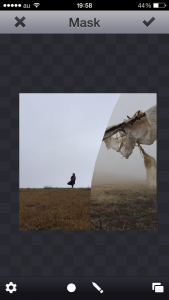

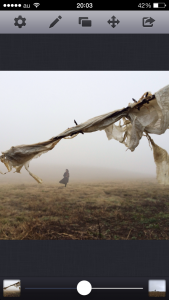
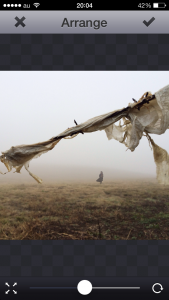
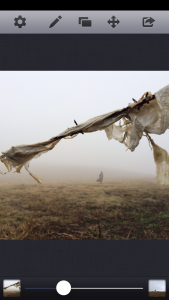

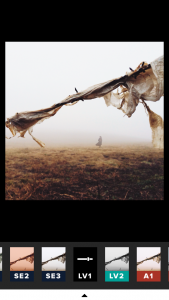
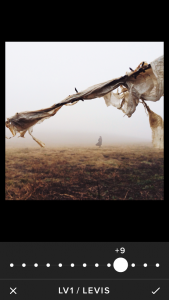
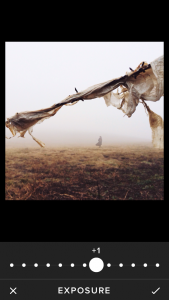
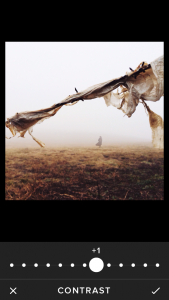
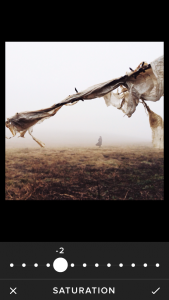

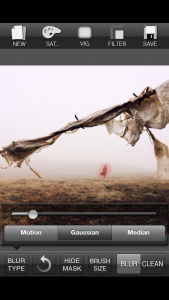

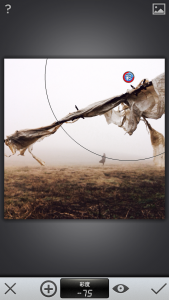


















最近のコメント